用光盘安装win7系统安装步骤
- 分类:win8 发布时间: 2016年11月25日 16:00:15
用光盘安装win7系统安装步骤是怎样的?光盘装win7系统是最经典最有效的安装方式了,用光盘安装win7系统安装步骤对于储存数据的长期稳定性来说是最好的。那么接下来小编就把最好用的光盘装win7系统教程分享给大家,希望能帮助到你们。
首先打开光驱,将事先准备好的系统光盘放入光驱中,然后重启电脑。

用光盘安装win7系统安装步骤图1
在未开机前狂按del键,当然不同的主板进入bios的方式不一样,请参看主板说明进入bios,进入之后,将第一启动方式改为光盘启动。如下图所示。
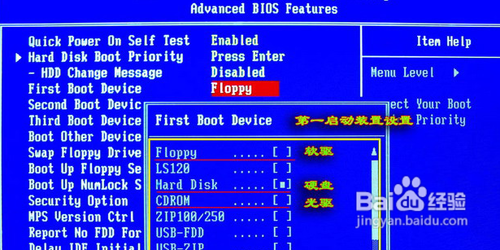
用光盘安装win7系统安装步骤图2
设置好后按f10保存退出。此时系统会再次重启。开机后,显示的就是下面的这样的画面。点击现在安装按钮,开始安装win7专业版下载系统。
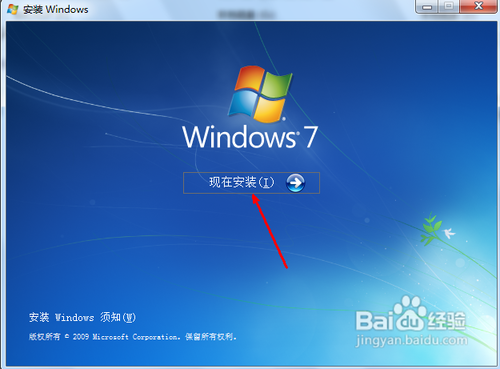
用光盘安装win7系统安装步骤图3
开始显示复制临时文件和安装程序正在启动这两个画面,这个过程什么都不用操作,只等着就行了。

用光盘安装win7系统安装步骤图4

用光盘安装win7系统安装步骤图5
下面开始了安装的实质步骤。最好选择安装更新,不过这需要一些时间,而且如果不联网还不一定能安装成功。所以,选择第二个也是可以的。
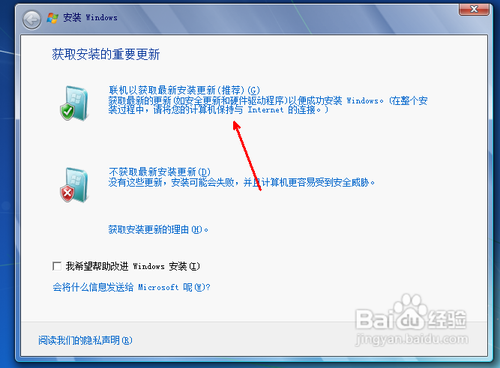
用光盘安装win7系统安装步骤图6
许可条款,必须选择同意,因为如果不同意将没法开始下一步的安装 。
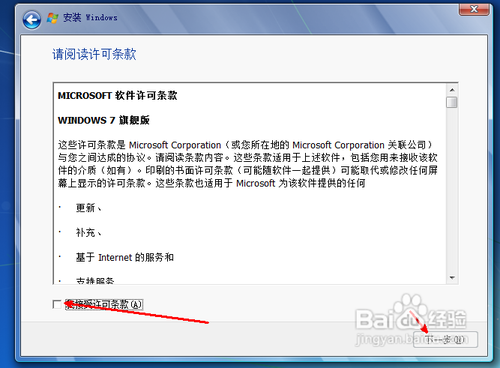
光盘安装WIN7系统图文教程图7
你可以选择升级方式安装和自定义的方式,一般自定义的方式成功率更大一些。
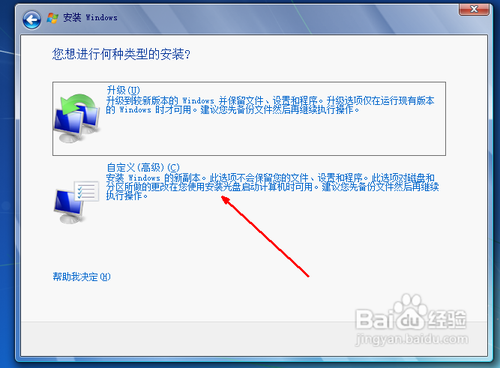
光盘安装WIN7系统图文教程图8
选择一个剩余空间较大的磁盘,点击一下就可以,然后点击下一步就开始复制文件了。以后的过程是全自动的,你可以什么都不用做就可以成功安装了。
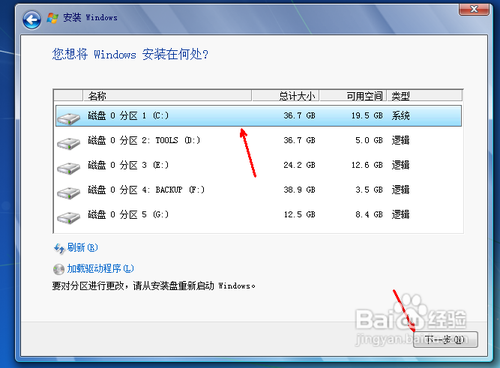
光盘安装WIN7系统图文教程图9
如上所述就是用光盘安装win7系统安装步骤的全部内容了,如果你具备了光盘与光驱,这时候使用光盘给自己电脑进行安装也是一种很好的选择,所以上述的光盘装win7系统教程是一定能够帮助到你的,有需要就赶紧把教程收藏起来吧!拓展阅读:用u盘怎么装系统。
猜您喜欢
- WIN8.1系统还原的步骤教程2021/12/18
- 文件夹无法删除该怎么办2020/01/06
- U盘安装联想正版深度技术win7系统32位..2017/05/13
- 教你如何在安全模式下修复电脑故障..2013/03/21
- 电脑教程:笔记本电脑连不上wifi..2017/11/09
- windows10装windows7方法2017/04/19
相关推荐
- 晨枫u盘启动设置教程图解 2016-11-24
- 鼠标怎么拆开,详细教您鼠标的拆解过程.. 2018-07-27
- 小编教你设置wps模板 2017-09-28
- 显卡温度多少是正常的,详细教您一般显.. 2018-08-08
- 机箱风扇方向,详细教您机箱风扇外表判.. 2018-08-22
- 深度win764位安装到U盘过程图解.. 2016-11-25



